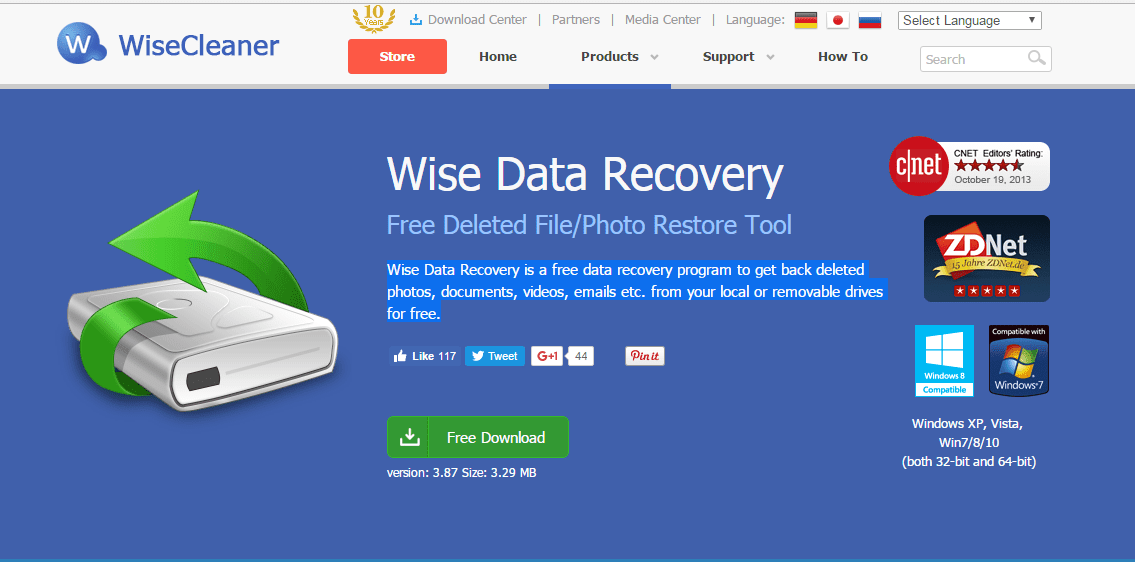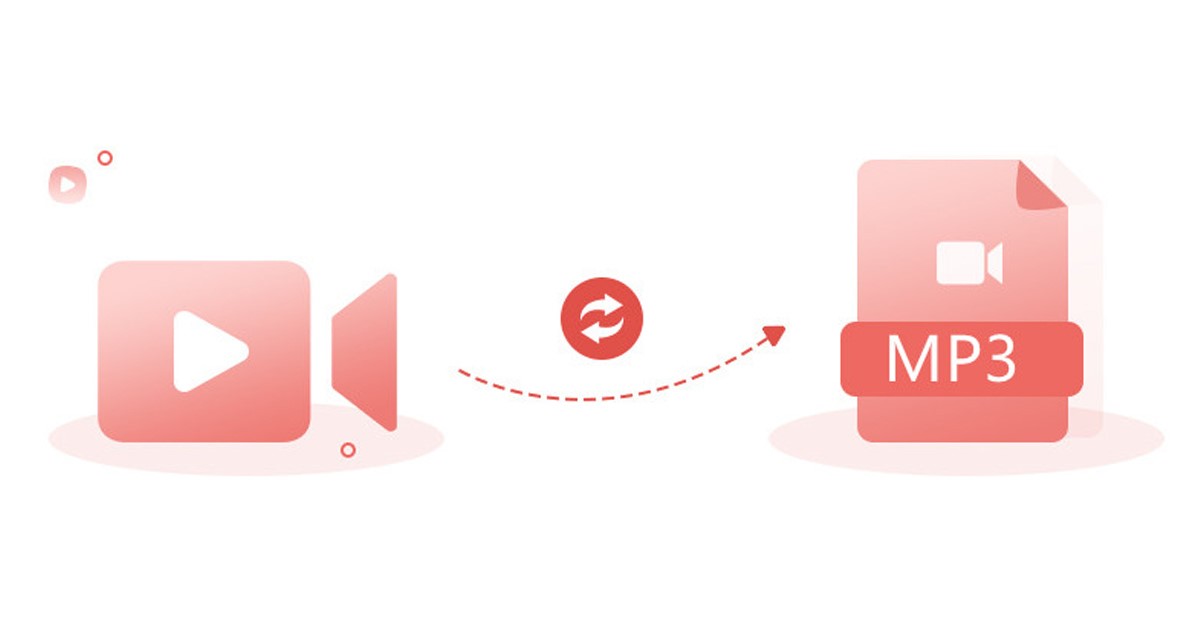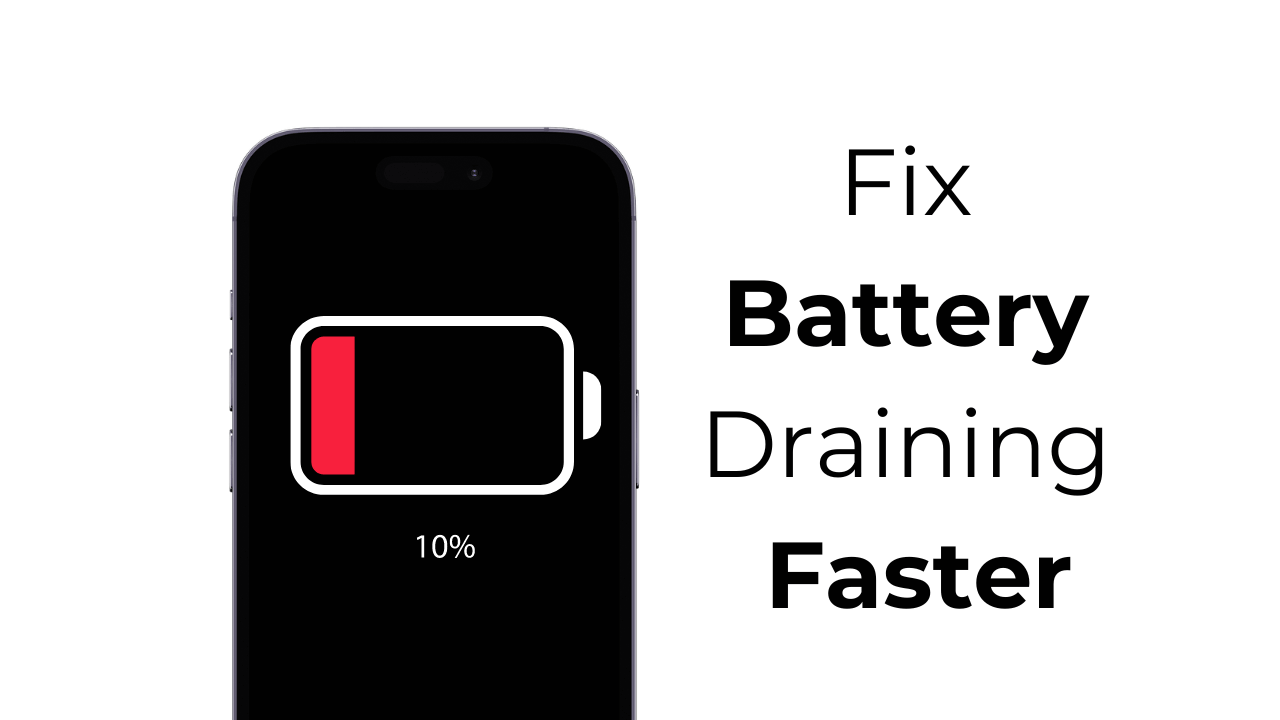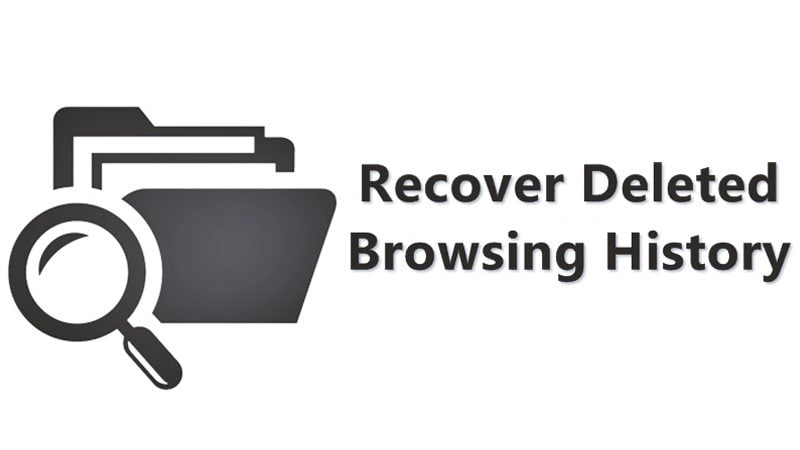
Μπορεί να υπάρχουν διάφοροι λόγοι για τους οποίους θέλετε να ανακτήσετε τα διαγραμμένα ιστορικά περιήγησης. Ίσως το χάσατε κατά λάθος λόγω σφάλματος συστήματος ή απλώς θέλατε να ελέγξετε τους ιστότοπους που επισκεφτήκατε.
Όποιος κι αν είναι ο λόγος, η αλήθεια είναι ότι τίποτα δεν διαγράφεται ποτέ στον υπολογιστή. Μετά τη διαγραφή, τα αρχεία παραμένουν στην εγγραφή για λίγο και στη συνέχεια διαγράφονται οριστικά.
Πώς να ανακτήσετε το διαγραμμένο ιστορικό περιήγησης
Έτσι, τα καλά νέα είναι ότι τα ιστορικά περιήγησης μπορούν να ανακτηθούν από υπολογιστές με Windows, αλλά πρέπει να χρησιμοποιήσετε εργαλεία τρίτων. Αυτό το άρθρο θα μοιραστεί μερικές από τις καλύτερες μεθόδους ανάκτηση του διαγραμμένου ιστορικού περιήγησης.
Συνδεθείτε στην ομάδα DirectVortex.gr στο Viber
1. Χρήση Systenance Index.Dat
Ένας αναλυτής Index.dat είναι ένα δωρεάν εργαλείο που σας δείχνει τα περιεχόμενα του αρχείου index.dat. Τα αρχεία Index.dat είναι τα κρυφά αρχεία που περιέχουν όλα τα κομμάτια της διαδικτυακής σας δραστηριότητας για όσους δεν το γνωρίζουν.
1. Πρώτα απ ‘όλα, κατεβάστε και εγκαταστήστε το εργαλείο Systenance Index.dat στον υπολογιστή σου.
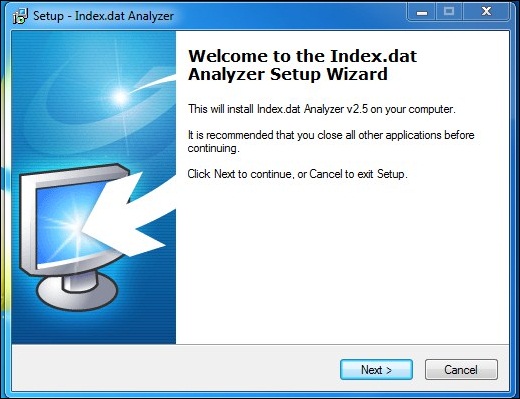
2. Αφού το εγκαταστήσετε, εκκινήστε το λογισμικό στον υπολογιστή σας, και θα δείτε την παρακάτω οθόνη.
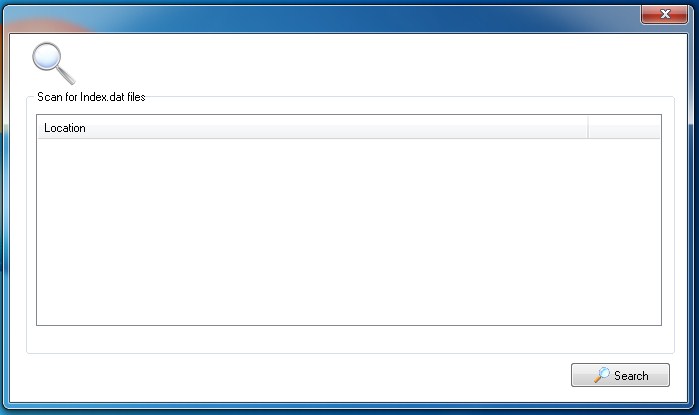
3. Τώρα κάντε κλικ στο κουμπί αναζήτησης εκεί και το εργαλείο θα ξεκινήσει την αναζήτηση σε όλα τα αρχεία του ιστορικού σας αναζητώντας το αρχείο Index.bat στον υπολογιστή σας.
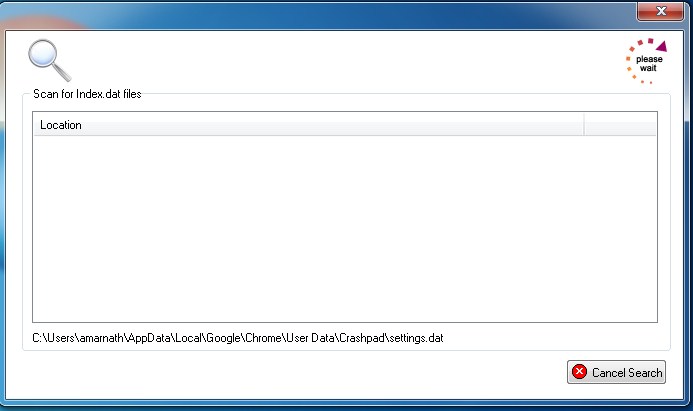
4. Όταν ολοκληρωθεί η αναζήτηση, κάντε κλικ στο OK για αναλύστε όλο το ιστορικό σας σε αυτό το εργαλείο.
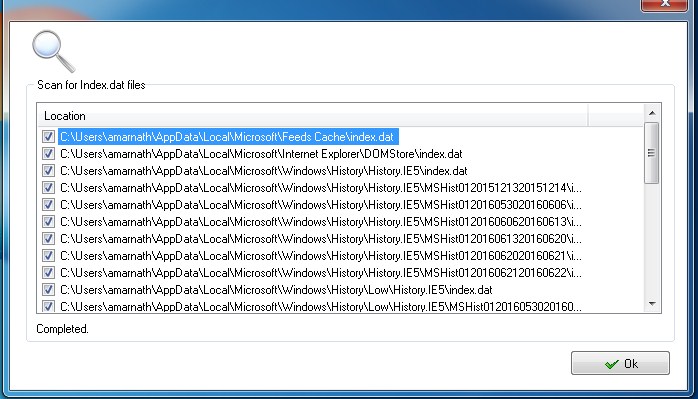
5. Μπορείτε επίσης φιλτράρετε τα επιλεγμένα αρχεία για ανάλυση κάθε ιστοσελίδα που περιηγήθηκε.
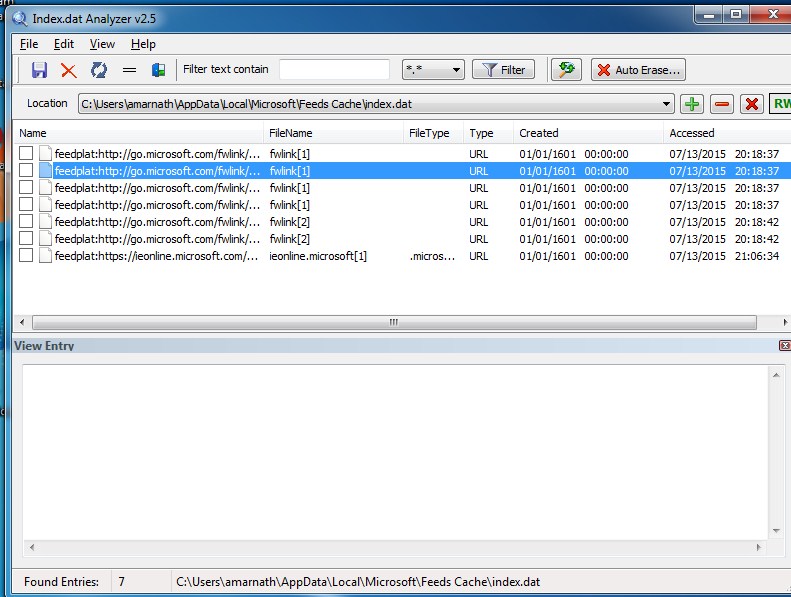
6. Τώρα κάντε κλικ στο Αρχείο > Αποθήκευση επιλεγμένων στοιχείων για να αποθηκεύσετε το ιστορικό περιήγησής σας.
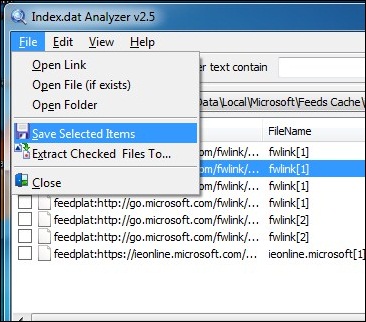
Αυτό είναι! Τελείωσες. Με αυτό, μπορείτε εύκολα να ανακτήσετε το διαγραμμένο ιστορικό σας.
2. Χρήση CMD
Αυτή η μέθοδος χρησιμοποιεί την προσωρινή μνήμη DNS για να ανακτήσει το διαγραμμένο ιστορικό περιήγησης του Chrome. Πρέπει να συνδέσετε τον υπολογιστή σας στο διαδίκτυο και να βεβαιωθείτε ότι δεν τερματίσατε ή επανεκκινήσετε το σύστημά σας για να ανακτήσετε το χαμένο ιστορικό Διαδικτύου.
1. Πρώτα απ ‘όλα, πρέπει να ανοίξτε το CMD. Για αυτό, πατήστε Windows+R και μετά πληκτρολογήστε CMD.
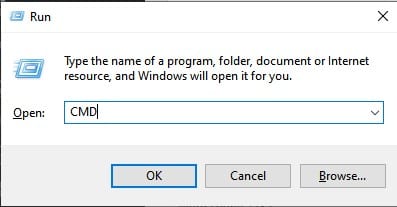
2. Τώρα πρέπει πληκτρολογήστε τον παρακάτω κωδικό στη γραμμή εντολών και πατήστε enter κουμπί
"ipconfig /displaydns"
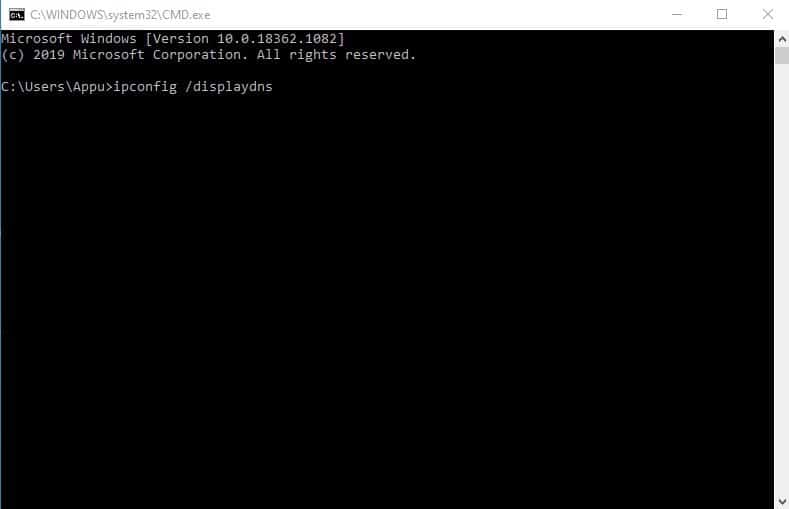
3. Τώρα θα μπορείτε να δείτε όλους τους ιστότοπους που επισκεφτήκατε πρόσφατα. Αυτή η λίστα εμφανίζει όλο το ιστορικό περιήγησής σας, συμπεριλαμβανομένων των Chrome, Opera, Internet Explorer κ.λπ.
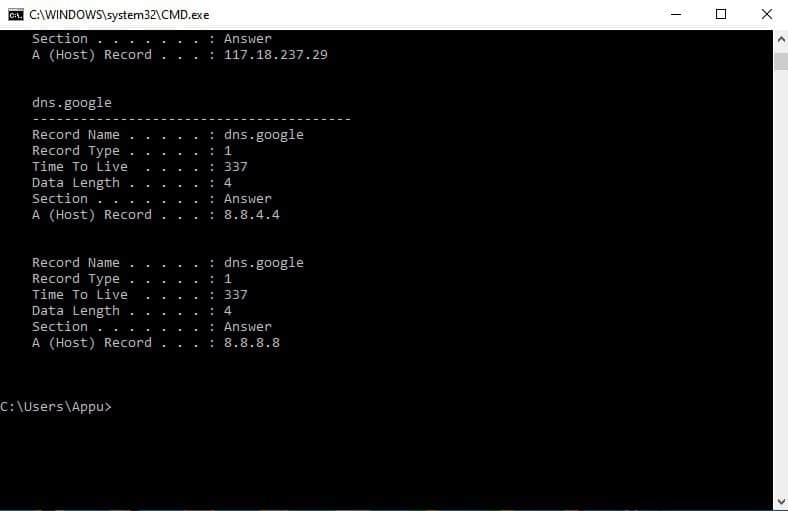
Αυτό είναι! Αυτός είναι μακράν ο ευκολότερος τρόπος για να βρείτε το διαγραμμένο ιστορικό περιήγησής σας. Όμως, μόλις επανεκκινήσετε ή τερματίσετε τη λειτουργία του υπολογιστή σας, όλη αυτή η αποθηκευμένη κρυφή μνήμη DNS θα χαθεί.
3. Χρήση της δραστηριότητάς μου της Google
Λοιπόν, η σελίδα “Η δραστηριότητά μου” της Google θα μπορούσε να σας βοηθήσει με διάφορους τρόπους. Μπορείτε να χρησιμοποιήσετε αυτήν τη σελίδα για να παρακολουθείτε διάφορες δραστηριότητες στην Αναζήτηση Google.
Μπορεί να σας δείξει τα βίντεο που έχετε παρακολουθήσει προηγουμένως, τα ερωτήματα που έχετε αναζητήσει στο παρελθόν, τις συσκευές στις οποίες είχε γίνει πρόσβαση στον λογαριασμό Google και πολλά άλλα.
1. Πρώτον, ανοίξτε το πρόγραμμα περιήγησής σας Google Chrome και συνδεθείτε με τον Λογαριασμό Google που χρησιμοποιείτε συνήθως.
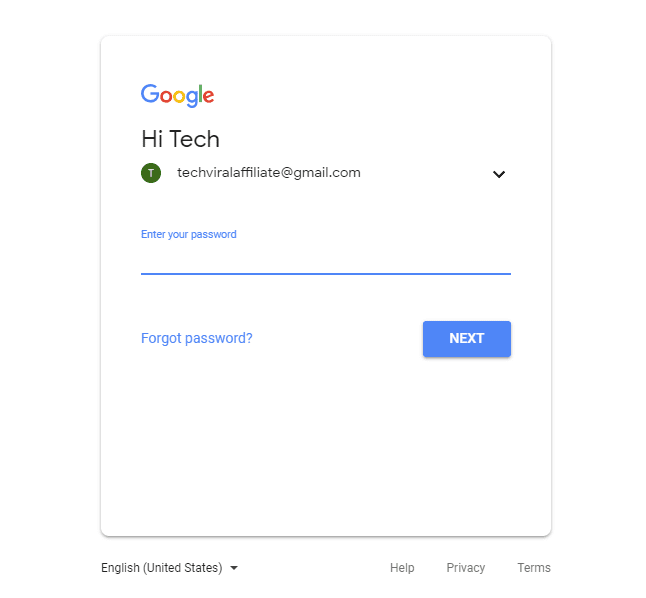
2. Πρέπει να κατευθυνθείτε στο Η δραστηριότητά μου Google Σελίδα στο επόμενο βήμα.
3. Τώρα ανοίξτε τη σελίδα και θα σας δείξει έναν σύντομο οδηγό για το πώς να τη χρησιμοποιήσετε. Παραλείψτε το και θα δείτε τώρα την παρακάτω οθόνη.
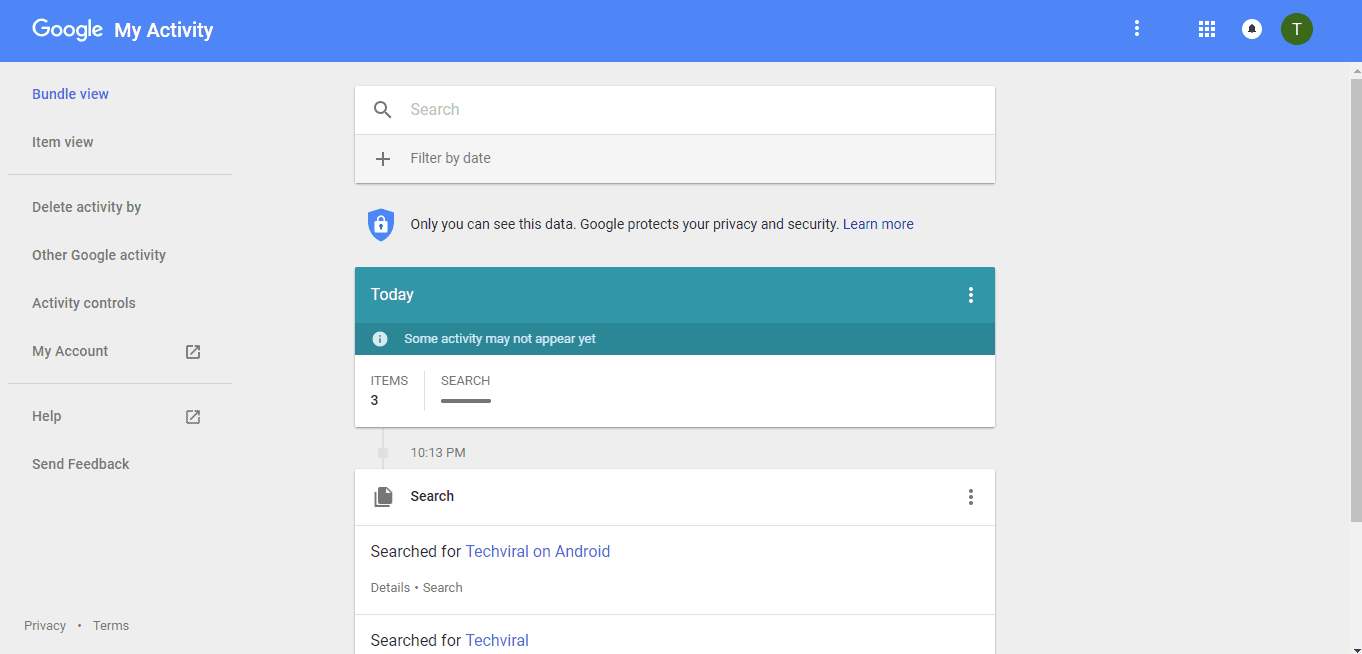
4. Τώρα κάντε κλικ στο ‘Αναζήτηση, ‘ που θα σας εμφανίσει όλα τα ερωτήματα αναζήτησης.
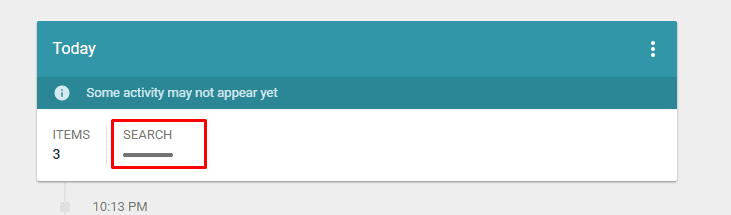
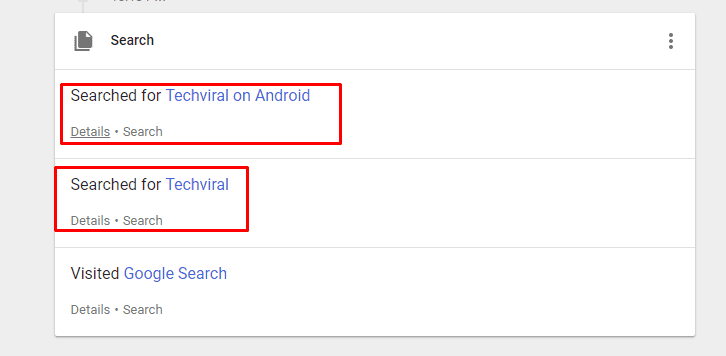
Αυτό είναι; Τελείωσες! Αυτός είναι ο τρόπος με τον οποίο μπορείτε να ανακτήσετε το διαγραμμένο ιστορικό περιήγησης. Ωστόσο, αυτή η μέθοδος λειτουργεί μόνο εάν έχετε συνδεθεί με τον Λογαριασμό Google κατά την περιήγησή σας στο Διαδίκτυο.
4. Χρήση cookies

Τα cookies δεν είναι άλλα από ένα απλό αρχείο κειμένου που είναι αποθηκευμένο στο πρόγραμμα περιήγησής σας. Αυτά τα αρχεία κειμένου συχνά αποθηκεύουν λεπτομέρειες του ιστότοπου που επισκέπτεστε, συμπεριλαμβανομένων των κωδικών πρόσβασης. Δείτε πώς μπορείτε να χρησιμοποιήσετε τα cookies για να δείτε το διαγραμμένο ιστορικό περιήγησης.
- Πρωτα απο ολα, ανοίξτε τις Ρυθμίσεις στο πρόγραμμα περιήγησης Chrome.
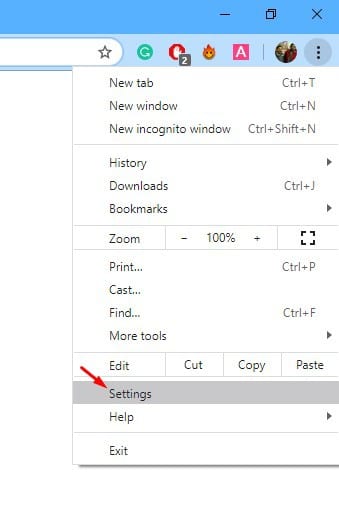
- Στη συνέχεια, κάντε κλικ στο Cookies και άλλα δεδομένα ιστότοπου.
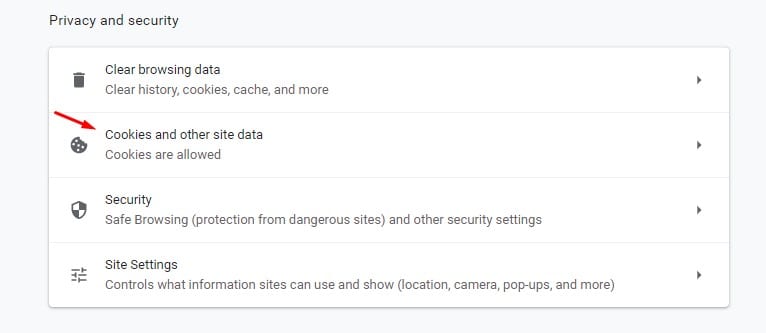
- Στην επόμενη σελίδα, κάντε κλικ στο «Δείτε όλα τα cookie και τα δεδομένα ιστότοπου επιλογή.
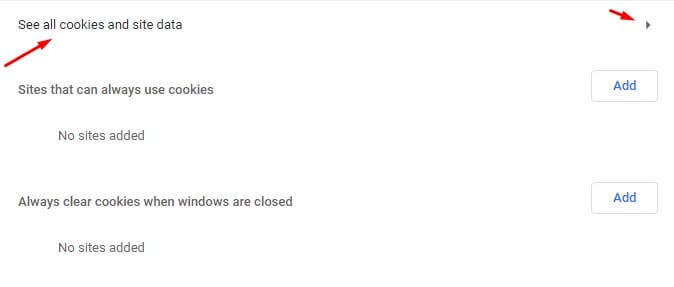
Αυτό είναι! Τελείωσες. Τα cookies θα σας δώσουν μια υπόδειξη για το τι έχετε περιηγηθεί στο παρελθόν.
5. Μέσω της Επαναφοράς Συστήματος
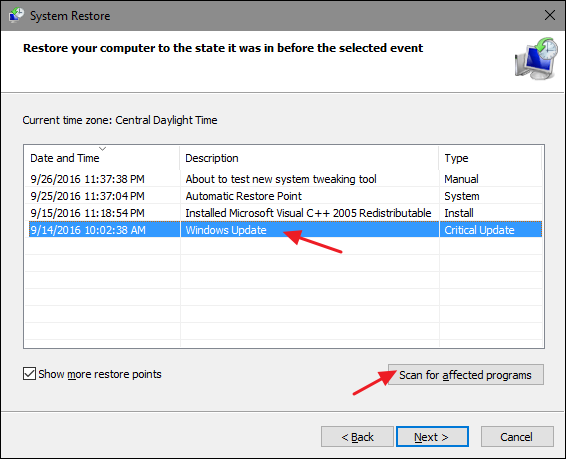
Εάν χρησιμοποιείτε τα πιο πρόσφατα λειτουργικά συστήματα Windows, όπως τα Windows 8 ή τα Windows 10, μπορείτε να χρησιμοποιήσετε το Επιλογή Επαναφοράς Συστήματος για να επαναφέρετε το διαγραμμένο ιστορικό Διαδικτύου.
Η δυνατότητα κανονικά επαναφέρει το λειτουργικό σύστημα Windows στην προηγούμενη έκδοση ή στο προηγούμενο σημείο επαναφοράς. Έτσι, αυτή η δυνατότητα μπορεί τελικά να φορτώσει το παλιό ιστορικό Διαδικτύου.
Ωστόσο, Η Επαναφορά Συστήματος μπορεί να αφαιρέσει όλες τις εγκατεστημένες εφαρμογές ή διαγράψτε τα αποθηκευμένα αρχεία στη μονάδα εγκατάστασης των Windows. Επομένως, φροντίστε να δημιουργήσετε ένα αντίγραφο ασφαλείας πριν εκτελέσετε την Επαναφορά Συστήματος.
6. Χρήση λογισμικού αποκατάστασης
Η χρήση λογισμικού τρίτων είναι το τελευταίο πράγμα που μπορείτε να κάνετε για να επαναφέρετε το διαγραμμένο ιστορικό διαδικτύου σας. Αρκετά λογισμικά τρίτων μπορούν να διευκολύνουν την ανάκτηση του διαγραμμένου ιστορικού. Θα απαριθμήσουμε τα τρία καλύτερα λογισμικά για την ανάκτηση του διαγραμμένου ιστορικού σας. Συνήθως, πρέπει να κάνετε σάρωση για αρχεία εντός αυτής της τοποθεσίας.
Google Chrome: C:\Users\(your username)\AppData\Local\Google\Chrome\User Data\Default\local storage
Mozilla Firefox: C:\Users\(your username)\AppData\Roaming\Mozilla\Firefox\Profiles\<profile folder>
Internet Explorer: C:\Users\(your username)\AppData\Local\Microsoft\Windows\History
Εδώ είναι το λογισμικό που μπορείτε να χρησιμοποιήσετε:
1. Recuva
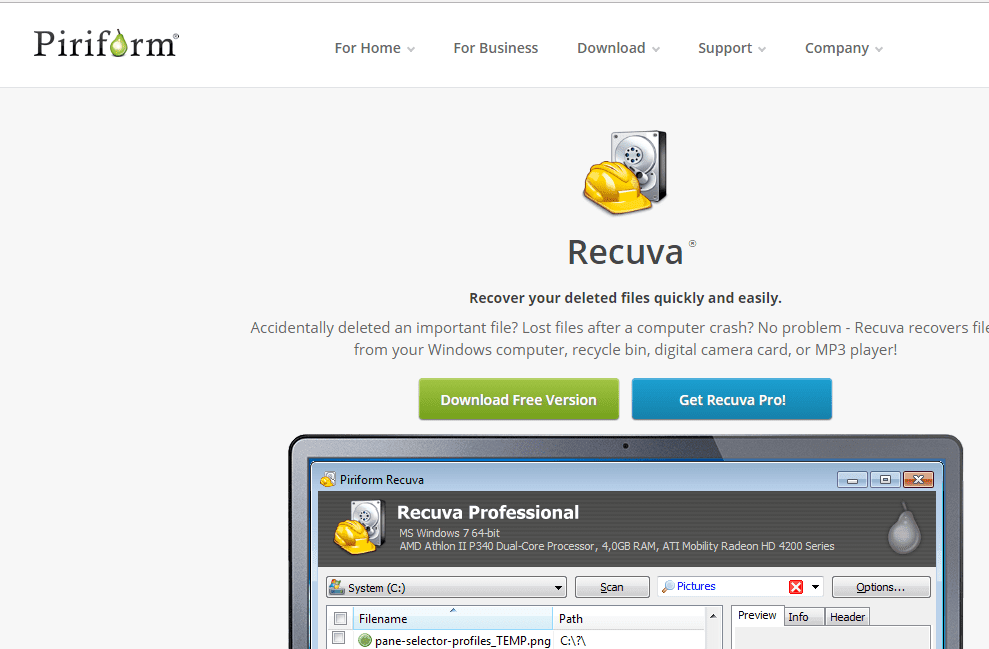
Διαγραφή κατά λάθος ενός σημαντικού αρχείου; Χάσατε αρχεία μετά από συντριβή υπολογιστή; Κανένα πρόβλημα – Το Recuva ανακτά αρχεία από τον υπολογιστή Windows, τον κάδο ανακύκλωσης, την κάρτα ψηφιακής φωτογραφικής μηχανής ή το MP3 player! Το Recuva μπορεί να ανακτήσει εικόνες, μουσική, έγγραφα, βίντεο, email ή οποιοδήποτε άλλο χαμένο αρχείο.
2. EaseUS Data Recovery Wizard
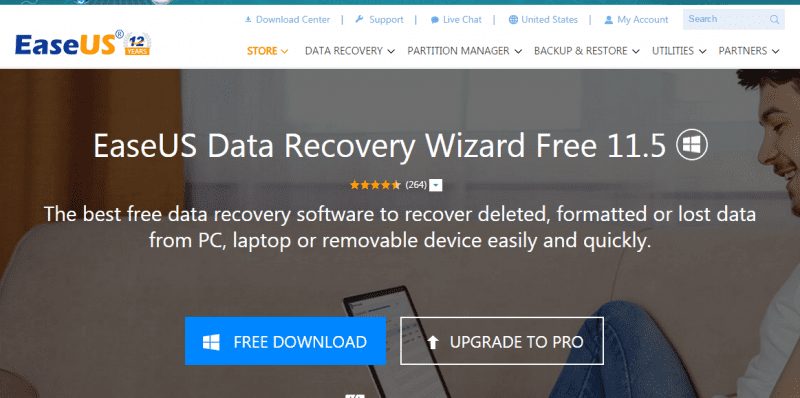
Το καλύτερο δωρεάν λογισμικό ανάκτησης δεδομένων για την ανάκτηση διαγραμμένων, μορφοποιημένων ή χαμένων δεδομένων από υπολογιστή, φορητό υπολογιστή ή αφαιρούμενη συσκευή εύκολα και γρήγορα.
Το EaseUS Data Recovery Wizard Free σάς καθοδηγεί να ανακαλύψετε τα χαμένα αρχεία με ακρίβεια και να ανακτήσετε από υπολογιστή, φορητό υπολογιστή, σκληρό δίσκο, SSD, USB, κάρτα μνήμης, ψηφιακή κάμερα κ.λπ.
3. Wise Data Recovery